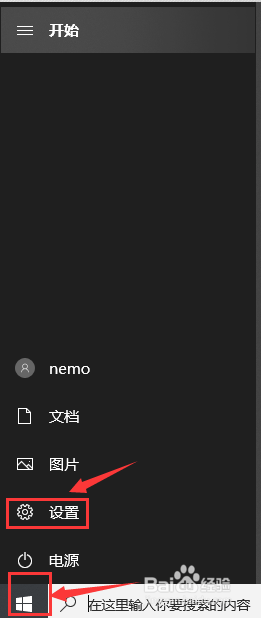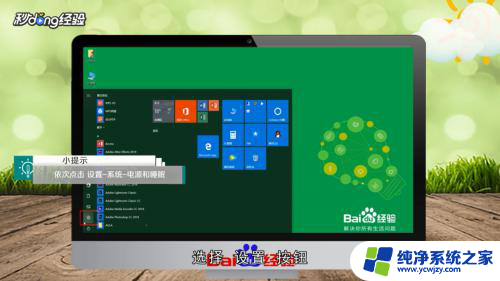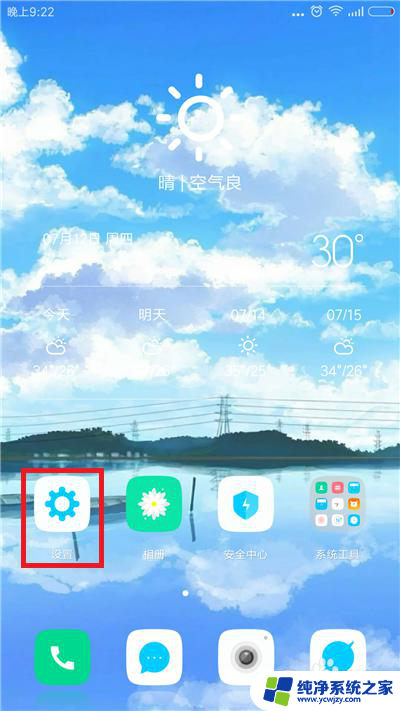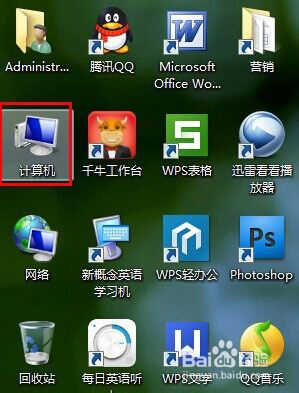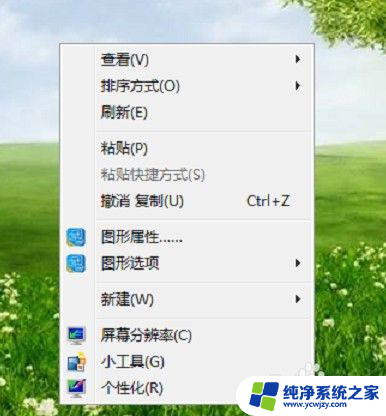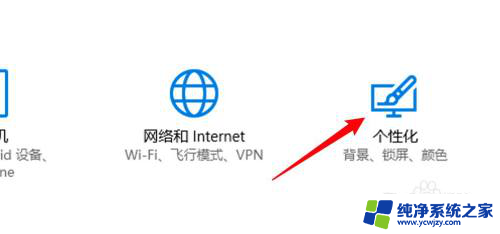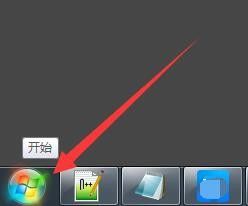笔记本电脑的待机时间怎么设置 电脑屏幕待机时间设置步骤
更新时间:2024-01-14 11:00:03作者:xiaoliu
在日常使用电脑的过程中,我们经常会遇到待机时间过长或过短的问题,对于笔记本电脑来说,待机时间的设置对于电池寿命和节能效果都具有重要意义。所以在使用笔记本电脑时,合理设置待机时间显得尤为重要。如何设置笔记本电脑的待机时间呢?下面将为大家详细介绍电脑屏幕待机时间的设置步骤,帮助大家更好地管理电脑的待机功能。
方法如下:
1点击“开始”菜单栏,点击“设置”图标。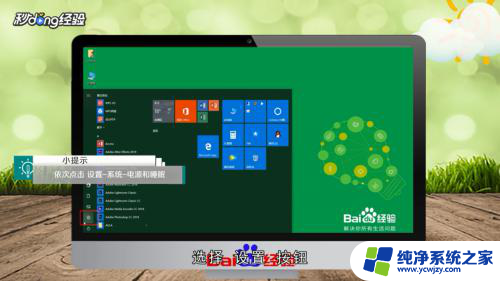 2进入后,点击“系统”。进入到系统的设置界面。
2进入后,点击“系统”。进入到系统的设置界面。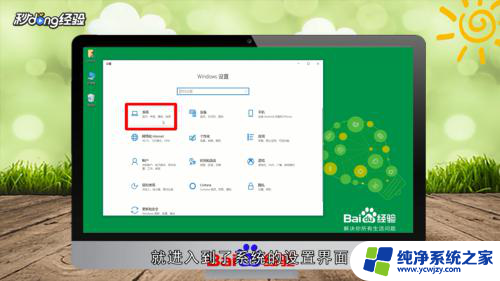 3再选择“电源和睡眠”一栏。
3再选择“电源和睡眠”一栏。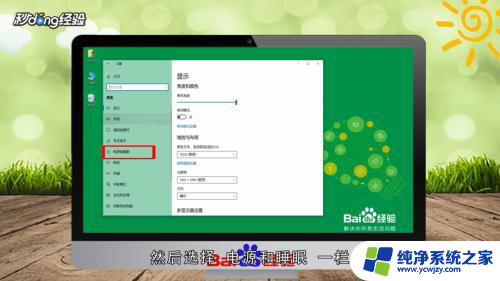 4根据自己的需要,在屏幕和睡眠功能区选择想要的时间即可。
4根据自己的需要,在屏幕和睡眠功能区选择想要的时间即可。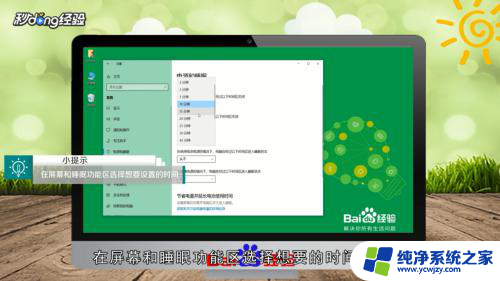 5总结如下。
5总结如下。
以上就是笔记本电脑的待机时间设置的全部内容,如果你也遇到同样的情况,可以参照我提供的方法来处理,希望对大家有所帮助。